1、第1步,打开Word2010文档窗口,切换到“插入”功能区。在“符号”分组中单击“符号”按钮,并单击“其它符号”选项,如图1所示。 图1 单击“其它符号”选项
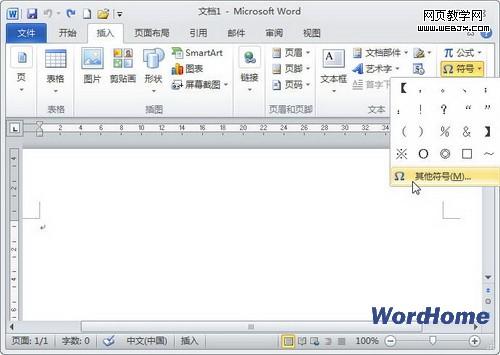
2、第2步,打开“符号”对话框,查找并选中准备添加“自动更正”条目的符号(例如≌号),并单击“自动更正”按钮,如图2所示。 图2 单击“自动更正”按钮
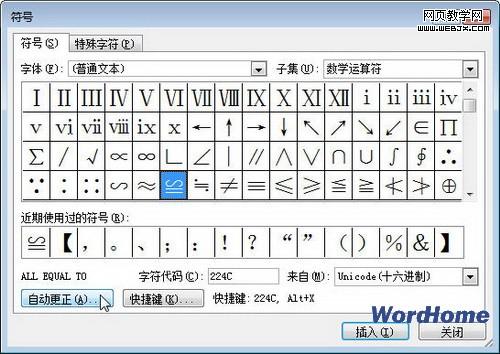
3、第3步,在打开的Word2010“自动更正”对话框中切换到“自动更正”选项卡,在“替换”编乩态祗嚆辑框中输入准备使用的替换键(例如“===”),并依次单击“添加”→“确定”遽牟赓雁按钮,如图3所示。 图3 单击“添加”按钮

4、第4步,返回“符号”对话框,继续为其它符号添加“自动更正”条目。设置完毕单击“取消”按钮关闭“符号”对话框。
